Намерете кой хардуер може да събуди Windows 10
Добре известен факт е, че различен хардуер може да събуди вашия компютър с Windows 10 от заспиване. Особено често срещани са вашите мрежови (LAN) и безжични LAN адаптери. Устройствата с човешки интерфейс като мишка, клавиатура, пръстов отпечатък и някои Bluetooth устройства също могат да събудят вашия компютър. В тази статия ще видим как да разберем кой хардуер точно поддържа събуждането на вашия компютър.
Има вграден инструмент в Windows 10, powercfg. Тази конзолна програма може да регулира много параметри, свързани с управлението на захранването. Например, powercfg може да се използва:
- за заспиване на Windows 10 от командния ред
- за да промените плана за захранване от командния ред или с пряк път
- За да деактивирате или активирате режима на хибернация.
Powercfg може да се използва за попълване на списък с хардуер, който може да събуди компютъра от заспиване.
Както може би вече знаете, много хардуерни устройства имат способността да събудят вашия компютър. Мрежовите адаптери имат
Функция за събуждане по LAN. Някои USB устройства като мишки също могат да задействат събития за събуждане. За да попълните списъка с такива устройства, направете следното.- Отвори повишен команден ред.
- Въведете следната команда:
powercfg -devicequery wake_armed
Той ще ви покаже списъка с хардуер, който е конфигуриран да събужда вашето устройство.
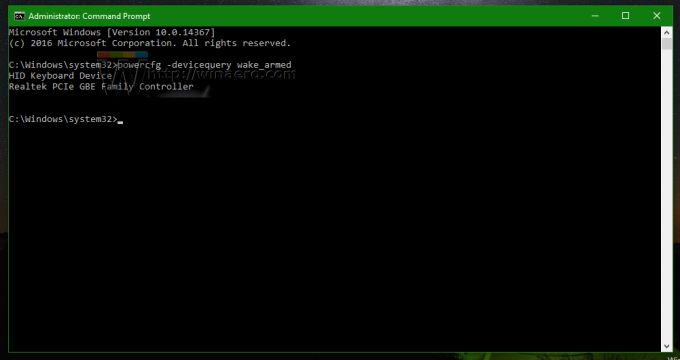
- Следната команда ще ви покаже кое устройство е събудило компютъра ви последния път:
powercfg -последно събуждане
Можете да видите само кой хардуер е в състояние да събуди вашия компютър, като използвате командния ред. За да контролирате поведението на събуждане за всяко устройство, използвайте раздела Управление на захранването в Device Manager. Ако няма раздел за управление на захранването за определено устройство, това означава, че вашият компютър не поддържа събуждане от заспиване с помощта на този хардуер.
Това е.

